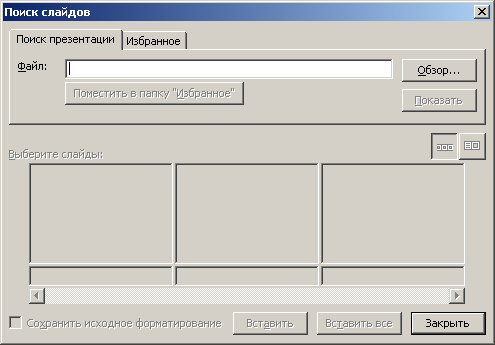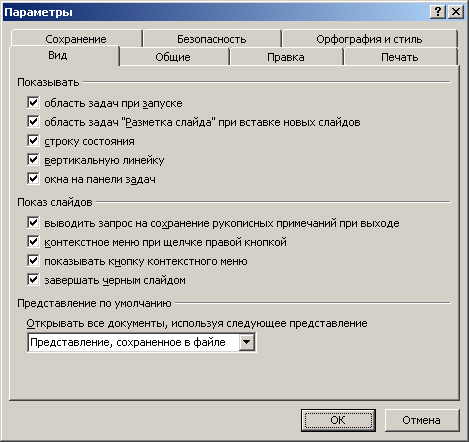Відкриття і збереження презентації
Всі слайди однієї презентації можна зберігати в одному слайді. При такому способі слайди презентації матимуть погоджений вигляд. Аби відкрити презентацію, виберіть в меню
Файл (File)
команду Відкрити або в області завдань Створення презентації (New Presentation) у розділі Відкриття презентацій клацніть необхідне заслання (мал. 22.1). (Діалогове вікно відкриття документа розглянуте в главі 2.) Закінчивши роботу над презентацією, виберіть в меню
Файл (File) команду Зберегти (Save) і привласніть презентації ім'я. Збереження документа детально розглянуте в главі 2.
PowerPoint зберігає у файлі лише внесені зміни, що прискорює виконання, але збільшує розмір файлу. Для зменшення розміру файлу виберіть команду
Параметри (Options) у меню Сервіс (Tools) відкрийте вкладку Збереження і зніміть прапорець
Швидке збереження (Allow fast saves). Слайди зберігаються в двійковому форматі ppt або у вигляді веб-сторінки у форматі HTML (див. главу 28, розділ «Використання файлів у форматі htm і html»).
Використання раніше створених документів
При створенні слайдів можна використовувати документи, виконані в інших програмах, наприклад, за допомогою текстового процесора Word. Для відкриття файлу, створеного в цьому або іншому застосуванні, виберіть в меню
Файл (File) команду Відкрити (Open) або скористайтеся одним із способів, розглянутих в главі 2, в розділі «Відкриття документа». Команда
Слайди з файлів (Slides from Files) у меню Вставка (Insert) використовується для пошуку. слайдів не лише на вашому комп'ютері, але і в мережі або в Інтернеті. Діалогове вікно команди дозволяє заздалегідь проглянути слайди і вставити лише необхідні. Повна дорога до файлу вводиться в поле
Файл (File) (мал. 22.19). Якщо важко задати повну дорогу, можна скористатися кнопкою
Огляд (Browse). Кнопка Показати (Display) дозволяє проглянути відібраний слайд.
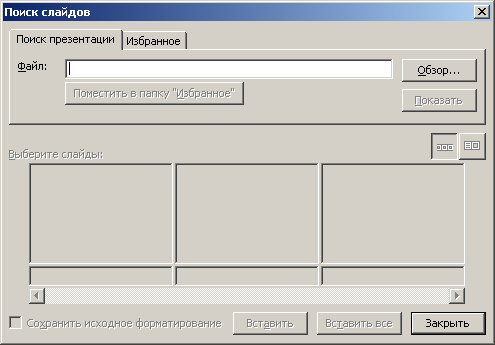
Ріс.22.19
Діалогове вікно Пошук слайдів
Перегляд декількох презентацій одночасно
Команда Каскад
має
в своєму розпорядженні декілька відкритих вікон презентацій послідовне одне за іншим так, що повністю видно лише перше вікно, а біля останніх лише заголовки. (Декілька вікон презентацій можна відкрити командою
Відкрити (Open) у меню Файл (File).) Клацання будь-якого заголовка розташовує слайд поверх останніх.
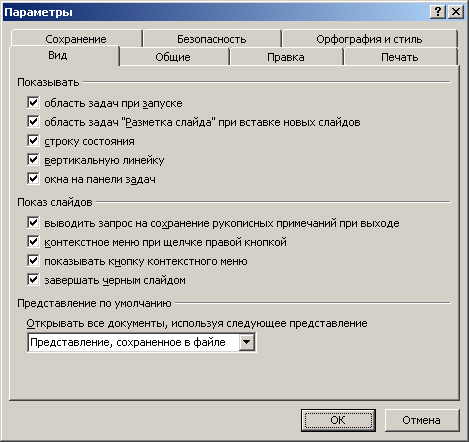
Мал. 22.20
Завдання параметрів відображення вікна PowerPoint
|